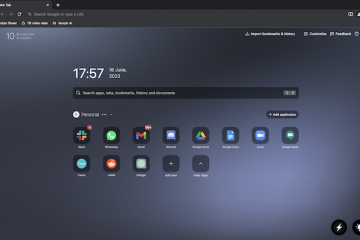இந்தச் சூழ்நிலையைப் படியுங்கள். ஆப்பிள் இறுதியாக ஒரு பெரிய மேகோஸ் புதுப்பிப்பை பொதுமக்களுக்கு வெளியிடுகிறது, மேலும் அதை நீங்கள் பெற விரும்புகிறீர்கள். நீங்கள் புதுப்பிப்புகளைச் சரிபார்த்தீர்கள், ஆனால்”புதுப்பிப்புகளைச் சரிபார்க்க முடியவில்லை”என்ற பிழை மட்டுமே கிடைத்தது. நீங்கள் அதை துலக்கிவிட்டு மீண்டும் முயற்சிக்கவும், ஆனால் நீங்கள் பெறுவது ஒரே பிழை.
“புதுப்பிப்புகளைச் சரிபார்க்க முடியவில்லை” என்ற பிழையைப் பெறுவதற்கு பல சாத்தியமான காரணங்கள் உள்ளன. அதிர்ஷ்டவசமாக, அதற்கு பல எளிய திருத்தங்கள் உள்ளன. கீழே, ஒவ்வொன்றிலும் நடப்போம்.
புதுப்பிப்புகளைச் சரிபார்ப்பதில் எனது Mac ஏன் சிக்கியுள்ளது?
உங்கள் மேக் இருப்பதற்கான பல சாத்தியமான காரணங்கள் கீழே உள்ளன. புதுப்பிப்புகளைச் சரிபார்ப்பதில் சிக்கி, முன்னேற்றம் இல்லை. குறிப்பிடத்தக்க புதுப்பிப்புகளுடன் இந்தச் சிக்கல் மிகவும் பொதுவானதாக இருப்பதால், போதுமான சேமிப்பிடம் இல்லாதது, அதிக ஏற்றப்பட்ட ஆப்பிள் சர்வர் அல்லது பதிவிறக்கத்தின் அளவைக் கையாள முடியாத மோசமான இணைய இணைப்பு காரணமாக பிழை ஏற்பட்டிருக்கலாம்.
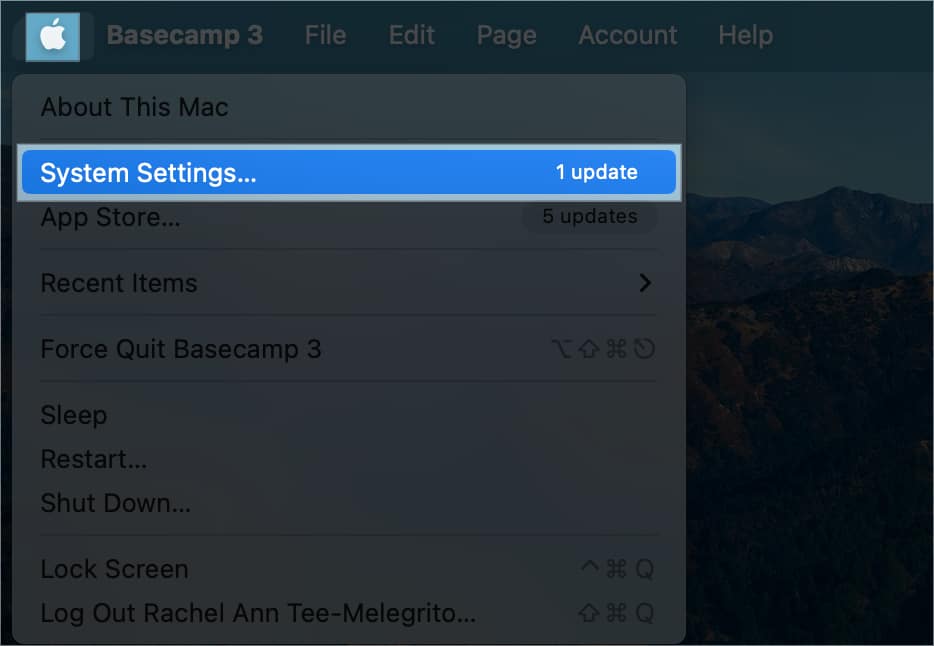
இவற்றைத் தவிர, பிற சாத்தியமான காரணங்கள் இங்கே உள்ளன:
மென்பொருள் குறைபாடுகள் Mac இன் மாதிரியுடன் OS இன் இணக்கமின்மை சிதைந்த புதுப்பிப்பு கோப்புகள் NVRAM அல்லது SMC இல் உள்ள ஃபயர்வால் அமைப்புகள் பிழைகள்
எப்படி சரிசெய்வது “முடியவில்லை புதுப்பிப்புகளைச் சரிபார்க்க” Mac இல் பிழை
இப்போது சாத்தியமான சிக்கல்களை நான் ஏற்கனவே கூறியுள்ளேன், அவற்றைச் சரிசெய்வது மிகவும் எளிதானது. உங்கள் மேக்கில்”புதுப்பிப்புகளைச் சரிபார்க்க முடியவில்லை”என்ற பிழையைச் சரிசெய்வதற்கான பல்வேறு வழிகள் இங்கே உள்ளன.
புதுப்பிப்புச் சரிபார்ப்பைத் தூண்டுவதற்கு நீங்கள் செய்ய முயற்சிக்கும் அனைத்து விஷயங்களும் இங்கே உள்ளன.
1. Mac இல் உங்களிடம் போதுமான சேமிப்பிடம் உள்ளதா எனப் பார்க்கவும்
உங்களிடம் போதுமான சேமிப்பிடம் இல்லையென்றால், புதுப்பிப்புகளைச் செயல்படுத்த முடியாது. எவ்வளவு சேமிப்பிடம் உள்ளது என்பதை நீங்கள் சரிபார்க்கலாம்:
Apple மெனு → கணினி அமைப்புகள் என்பதற்குச் செல்லவும்.
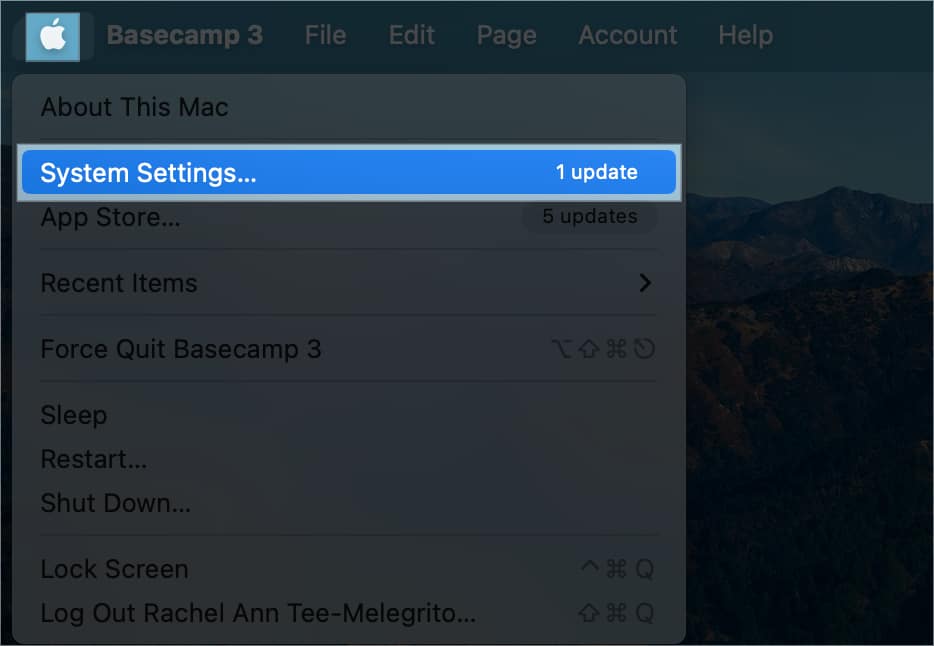 பொது என்பதைக் கிளிக் செய்யவும் பக்கப்பட்டியில் → வலதுபுறத்தில் சேமிப்பகம் என்பதைத் தேர்ந்தெடுக்கவும்.
பொது என்பதைக் கிளிக் செய்யவும் பக்கப்பட்டியில் → வலதுபுறத்தில் சேமிப்பகம் என்பதைத் தேர்ந்தெடுக்கவும்.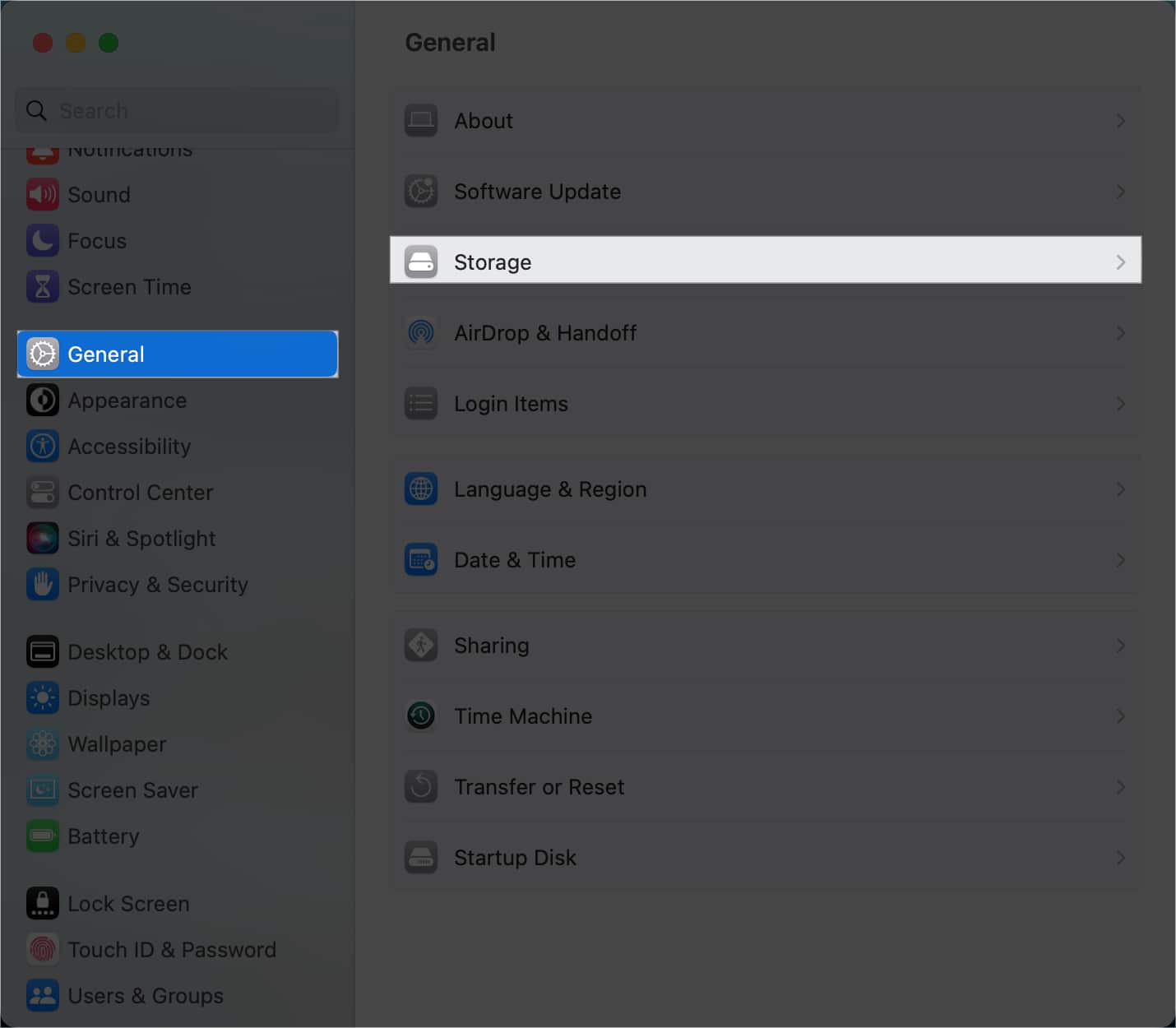
உங்கள் மேக்கால் புதுப்பிப்புத் தரவைப் பெற முடியாது என்பதால், மேஜருக்கு எவ்வளவு இடம் தேவை என்பதை விரைவாகத் தேடலாம். macOS புதுப்பிப்பு.
கோப்புகளை அழித்து, புதுப்பிப்புகளை மீண்டும் சரிபார்க்க முயற்சிக்கவும்.
2. உங்கள் மேக்கை மறுதொடக்கம் செய்யுங்கள்
உங்கள் மேக்கை மறுதொடக்கம் செய்வது பெரும்பாலான சிறிய பிழை சிக்கல்களைத் தீர்க்கிறது. உங்கள் மேக்கை மறுதொடக்கம் செய்ய உங்களுக்கு ஒரு நிமிடம் ஆகாது என்பதால், சிக்கலைச் சரிசெய்ய இது உதவுமா என்பதைப் பார்க்கவும்.
நீண்ட காலமாக உங்கள் Macஐ மூடாமல் இருந்தால், அதை மறுதொடக்கம் செய்வதற்கு மாற்றாக ஷட் டவுன் செய்வதாகும். எனது மேக்கை மூடுவதற்கு பல மாதங்கள் எடுக்கும் ஒரு நபராக, அதை அணைத்து சிறிது நேரம் ஓய்வெடுப்பது பல சிக்கல்களைத் தீர்க்க உதவுகிறது என்பதைக் கண்டறிந்தேன்.
3. Apple சேவையகங்களைச் சரிபார்க்கவும்
ஆப்பிளின் மென்பொருள் புதுப்பிப்பு சேவையகங்கள் தற்காலிகமாக செயலிழந்துள்ளதால், உங்களால் புதுப்பிப்புகளை மீட்டெடுக்க முடியாது. இது ஒப்பீட்டளவில் அரிதானது, ஆனால் ஒரு பெரிய புதுப்பிப்பு வெளியிடப்படும் போது நிகழலாம், ஏனெனில் ஒரே நேரத்தில் பதிவிறக்கங்கள் புதுப்பிப்பு சேவையகங்களை மூழ்கடிக்கக்கூடும்.
நிலையைச் சரிபார்க்க ஆப்பிள் சிஸ்டம் நிலைப் பக்கத்திற்கு செல்லலாம். macOS மென்பொருள் புதுப்பிப்பு.
அது செயலிழந்தால், ஆப்பிள் அதை சரிசெய்யும் வரை காத்திருக்கவும். இல்லையெனில், கீழே உள்ள தீர்வுகளுக்குச் செல்லவும்.
4. வலுவான இணைய இணைப்பைத் தேடுங்கள்
பலவீனமான அல்லது மெதுவான இணைய இணைப்பு உங்கள் Mac ஐ Apple இன் சேவையகங்களுடன் இணைக்க சிரமப்படக்கூடும். மோசமான இணைப்பில் உங்கள் OS ஐப் புதுப்பிக்க முயற்சிக்காதீர்கள், குறிப்பாக அது முக்கியமானதாக இருந்தால்.
அதற்குப் பதிலாக, மீண்டும் முயற்சிக்கும் முன் நிலையான இணைய இணைப்பைக் கண்டறியவும்.
5. உங்கள் Mac இல் மென்பொருள் புதுப்பிப்பு சாளரத்தைப் புதுப்பிக்கவும்
புதுப்பிப்புகளைச் சரிபார்ப்பதில் Mac சிக்கிக்கொண்டது, ஒரு எளிய புதுப்பிப்பு சரிசெய்யக்கூடிய ஒரு சிறிய கோளாறாக இருக்கலாம்.
மென்பொருள் புதுப்பிப்பு சாளரம் திறந்திருக்கும் போது, உங்கள் விசைப்பலகையில் Cmd + R ஐ அழுத்தவும்.
சிறிது நேரம் காத்திருந்து, புதுப்பிப்பு உதவுமா என்பதைப் பார்க்கவும்.
>மாறாக, அதைப் புதுப்பிக்க செயல்பாட்டு மானிட்டருக்கு செல்லலாம். உறைந்த சாளரத்தைப் புதுப்பிக்க விரும்பினால் இது மிகவும் உதவியாக இருக்கும்.
ஸ்பாட்லைட் தேடல் (உங்கள் விசைப்பலகையில் Cmd + ஸ்பேஸ் பார் அழுத்தவும்) மற்றும் செயல்பாட்டு மானிட்டர் என தட்டச்சு செய்யவும். செயல்பாட்டு மானிட்டரில், மேல் வலதுபுறத்தில் உள்ள தேடல் பட்டியில் செல்லவும். மென்பொருள் புதுப்பிப்பை பார்த்து, அதைக் கிளிக் செய்யவும். தலைப்புப் பட்டியில் உள்ள X பொத்தானை கிளிக் செய்யவும். கட்டாயமாக வெளியேறு என்பதைத் தேர்ந்தெடுக்கவும்.
இது செயல்முறையிலிருந்து வெளியேறும்படி கட்டாயப்படுத்தும். அதன் பிறகு, மென்பொருள் புதுப்பிப்பு சரிபார்ப்பை மீண்டும் இயக்க முயற்சிக்கலாம்.
6. தற்காலிக சேமிப்பை அழிக்கவும்
உங்கள் கணினியில் உங்களுக்குத் தேவையில்லாத தற்காலிக கோப்புகள் தடைபடலாம். தற்காலிக சேமிப்புகள் உங்கள் சாதனத்தின் வேகத்தைக் குறைப்பது மட்டுமல்லாமல், செயல்முறைகள் செயல்படாமல் போகும். தற்காலிக சேமிப்பை அழிக்க:
Finder → Go என்பதைத் திறக்கவும். கோப்புறைக்குச் செல் என்பதைத் தேர்ந்தெடுக்கவும்.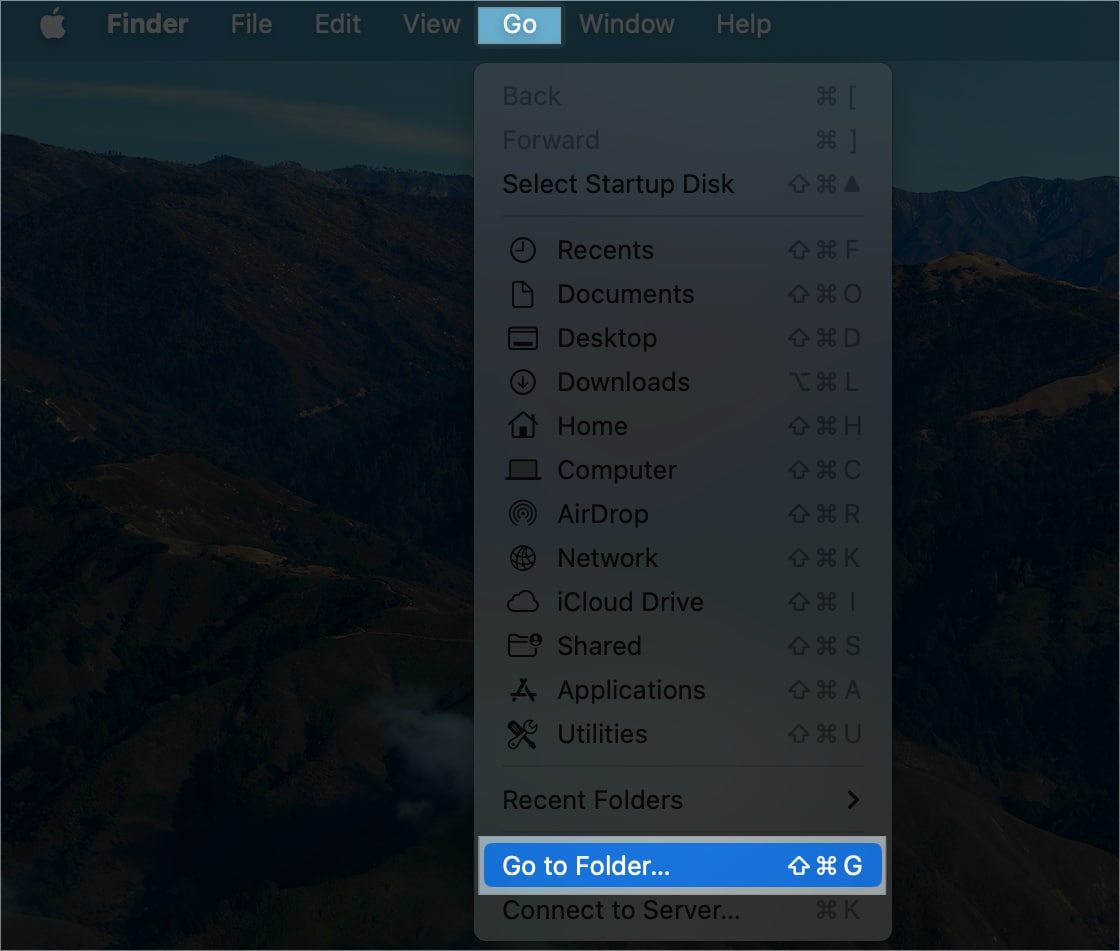 இதை நகலெடுத்து தேடல் பட்டியில் ஒட்டவும்: ~/Library/Caches/com.apple.appstore return என்பதை அழுத்தவும். கேச் கோப்புறையைத் தேர்ந்தெடுத்து அதை நீக்கு.
இதை நகலெடுத்து தேடல் பட்டியில் ஒட்டவும்: ~/Library/Caches/com.apple.appstore return என்பதை அழுத்தவும். கேச் கோப்புறையைத் தேர்ந்தெடுத்து அதை நீக்கு.
இதற்குப் பிறகு, உங்கள் Mac ஐ மறுதொடக்கம் செய்து, புதுப்பிப்புகளை மீண்டும் சரிபார்க்க முயற்சிக்கவும்.
7. உங்கள் VPN அமைப்புகளைச் சரிபார்க்கவும்
நீங்கள் VPN ஐப் பயன்படுத்தினால், மீண்டும் முயற்சிக்கும் முன் ப்ராக்ஸி சேவையகத்தைப் பயன்படுத்துவதை முடக்கவும். VPN ஆனது உங்கள் ஐபி முகவரியை மாற்றுவதால் சில நேரங்களில் புதுப்பிப்பு செயல்முறையில் தலையிடலாம் மற்றும் உங்கள் இணைய இணைப்பை மெதுவாக்கலாம். ஆப்பிள் சேவையகங்கள் சில VPNகளைத் தடுக்கலாம், புதுப்பிப்புகளைச் சரிபார்க்கும்போது சிக்கல்களை ஏற்படுத்தலாம்.
8. உங்கள் மூன்றாம் தரப்பு பயன்பாடுகளை மதிப்பாய்வு செய்யவும்
சில நேரங்களில், டிஸ்க் கிளீனர்கள், ஆப்டிமைசர்கள், வைரஸ் தடுப்பு மற்றும் நிறுவல் நீக்கும் பயன்பாடுகள் உங்கள் Mac இன் செயல்பாடுகளுக்கு இடையூறு விளைவிக்கலாம். இது உங்கள் OS ஐ சிதைக்கக்கூடும், இது மீண்டும் நிறுவலுக்கு வழிவகுக்கும்.
உங்கள் மேக்கில் ஒன்று இயங்கினால், அதை அகற்றவும். புதுப்பிப்பு சரிபார்ப்பு முன்னேறுகிறதா என்பதைப் பார்த்து, உங்கள் Macக்கான புதுப்பிப்பைப் பதிவிறக்க அனுமதிக்கவும்.
9. உங்கள் நேரத்தைச் சரிபார்க்கவும்
உங்கள் சாதனத்தின் நேரம் சரியாக உள்ளதா என்பதை உறுதிசெய்வது முக்கியம். உங்கள் முடிவில் ஏதேனும் தவறு இருந்தால், உங்கள் மேகோஸைப் புதுப்பிப்பதைத் தடுக்கலாம். இதை எப்படி மாற்றுவது என்பது இங்கே:
Apple மெனு → System Settings என்பதற்குச் செல்லவும்.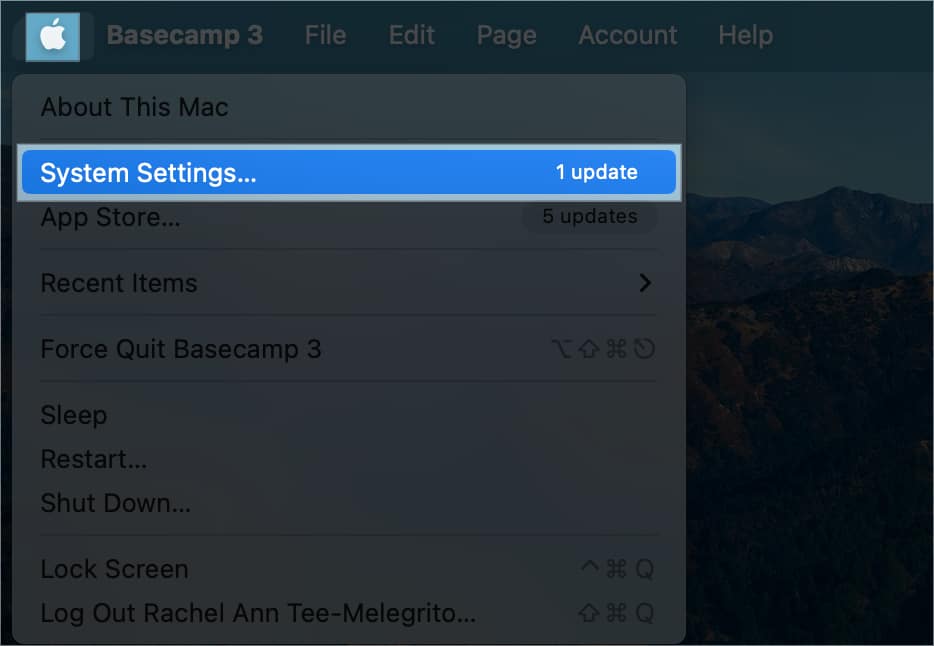 பொது → தேதி & நேரம் என்பதைத் தேர்ந்தெடுக்கவும்.
பொது → தேதி & நேரம் என்பதைத் தேர்ந்தெடுக்கவும். 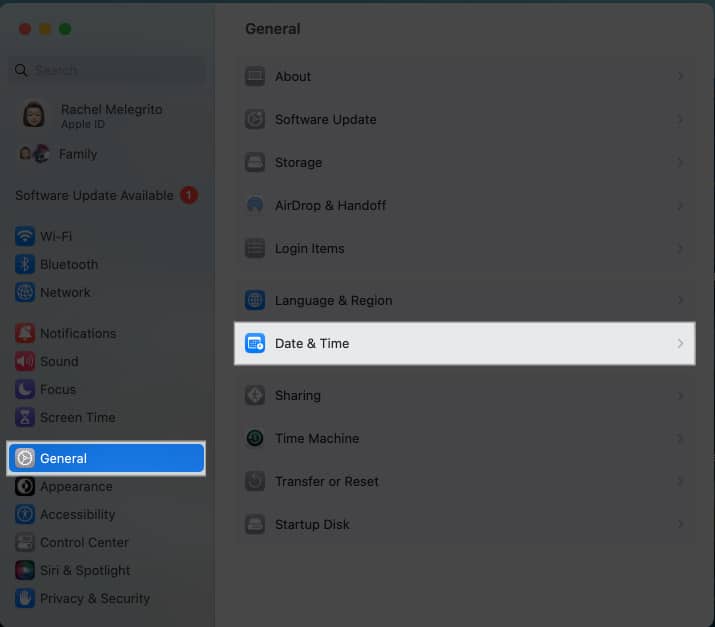 நேரத்தையும் தேதியையும் தானாக அமைக்கவும்.
நேரத்தையும் தேதியையும் தானாக அமைக்கவும்.
10. பாதுகாப்பான பயன்முறையில் துவக்கவும்
மேலே உள்ள அனைத்து முறைகளும் தோல்வியுற்றால், புதுப்பிப்புகளைச் சரிபார்த்து, புதிய macOS ஐப் பதிவிறக்குவதற்கு முன், பாதுகாப்பான பயன்முறையில் துவக்க விரும்பலாம்.
அவ்வாறு செய்தால் குறைந்தபட்ச கணினி நீட்டிப்புகள், முடக்கப்பட்ட மென்பொருள் மற்றும் முடக்கப்பட்ட சேவைகளுடன் உங்கள் Mac ஐ அடிப்படை நிலையில் தொடங்கவும். புதுப்பிப்புகளைச் சரிபார்ப்பதில் இருந்து உங்கள் Macஐத் தடுக்கும் எந்த மென்பொருள் முரண்பாடுகளையும் இது நிராகரிக்க உதவும்.
11. NVRAM மற்றும் SMC ஐ மீட்டமை
NVRAM மற்றும் SMC இல் உள்ள பிழைகள் மென்பொருள் புதுப்பிப்பு செயல்முறையை சீர்குலைக்கலாம். உங்கள் Mac இல் உங்கள் NVRAM அல்லது PRAM ஐ எவ்வாறு மீட்டமைப்பது என்பது குறித்த எங்கள் வழிகாட்டியைப் படியுங்கள். இது இன்டெல் அடிப்படையிலான மேக்களுக்கு மட்டுமே என்பதை நினைவில் கொள்ளவும். Apple சிலிக்கான் கொண்ட Mac களுக்கு, உங்கள் சாதனம் ஏதேனும் பிழைகளைக் கண்டறிந்தால், நீங்கள் மறுதொடக்கம் செய்யும் போது உங்கள் NVRAM தானாகவே மீட்டமைக்கப்படும்.
12. டெர்மினல் மூலம் புதுப்பிப்பை நிறுவவும்
புதுப்பிப்புகளைச் சரிபார்க்கும்போது உங்கள் Mac இன்னும் சிக்கியிருந்தால், டெர்மினலில் இருந்து அதை நிறுவ முயற்சிக்கலாம். டெர்மினலுக்கு ஸ்பாட்லைட் தேடலைச் செய்யவும். அதைத் துவக்கி, “மென்பொருள் புதுப்பிப்பு-l.” கட்டளையைப் பயன்படுத்தவும், உங்கள் கடவுச்சொல்லை உள்ளிடும்படி கேட்கப்படுவீர்கள். கிடைக்கும் புதுப்பிப்புகளின் பட்டியலைக் காண்பீர்கள். “sudo software update-i [update’s name].” என்ற கட்டளையை உள்ளிடவும்.
இங்கே செயல்படக்கூடிய பிற குறியீடுகள் உள்ளன:
sudo softwareupdate — fetch-full-installer: உங்கள் பயன்பாடுகள் கோப்புறையில் ஏற்கனவே நிறுவி இருந்தால் இந்தக் கட்டளையைப் பயன்படுத்தவும். sudo softwareupdate — fetch-full-installer –launch-installer: இந்தக் குறியீட்டின் வரியைப் பயன்படுத்தி புதுப்பிப்பை நிறுவவும் தானாகவே பதிவிறக்கவும்
13. MacOS ஐ மீண்டும் நிறுவவும்
வேறு எதுவும் வேலை செய்யவில்லை எனில், உங்கள் மேகோஸை மீண்டும் நிறுவுவதே உங்கள் கடைசி முயற்சி. இது பிழையை ஏற்படுத்தக்கூடிய அனைத்து மென்பொருள் சிக்கல்களையும் பிழைகளையும் நீக்குகிறது. உங்களிடம் Intel-அடிப்படையிலான அல்லது Apple Silicon Mac உள்ளதா என்பதைப் பொறுத்து இந்த செயல்முறை மாறுபடும் என்பதை நினைவில் கொள்ளவும்.
முடிக்கப்படுகிறது…
இந்தச் சிக்கலுக்கு எப்போதாவது வருகை தேவைப்படுகிறது ஆப்பிள் கடை. மேலே உள்ள பிழைகாணல் திருத்தங்களில் ஒன்றுக்கு பெரும்பாலானவர்கள் பதிலளிக்க வேண்டும். இவற்றில் ஏதேனும் உங்களுக்கு வேலை செய்ததா? உங்கள் அனுபவத்தை கீழே பகிரவும்!
மேலும் படிக்க:
ஆசிரியர் சுயவிவரம்
ஐபோன்கள், ஆப்பிள் வாட்ச்கள் வரை ஆப்பிள் எதையும் ரேச்சல் விரும்புவார். மேக்புக்ஸுக்கு. அவர் ஒரு மருத்துவ எழுத்தாளர் மற்றும் பல்வேறு வெளியீடுகளுக்கு பேய் எழுத்தாளர்.